电脑USB电压不足怎么办?Win7系统下电脑USB供电不
导读:系统技术系统技术 当前位置:首页 > 维修知识 > 电脑USB电压不足怎么办?Win7系统下电脑USB供电不足的解决方法我们在使用U盘设备的时候,如果出现了USB接口电压不足的宏基电脑技术热线itm知识小测试。

我们在使用U盘设备的时候,如果出现了USB接口电压不足的问题,我们可能是USB设置了节能的问题。那么电脑USB电压不足怎么办?下面妙手电脑分享一下Win7系统下电脑USB供电不足的解决方法。
网站优化seo培训电脑USB供电不足的解决方法
1、首先我们鼠标右键点击“计算机”,弹出菜单栏之后选择“管营销型网站建设理”,在管理界面中左侧栏再点击“设备管理器”,如下图所示。
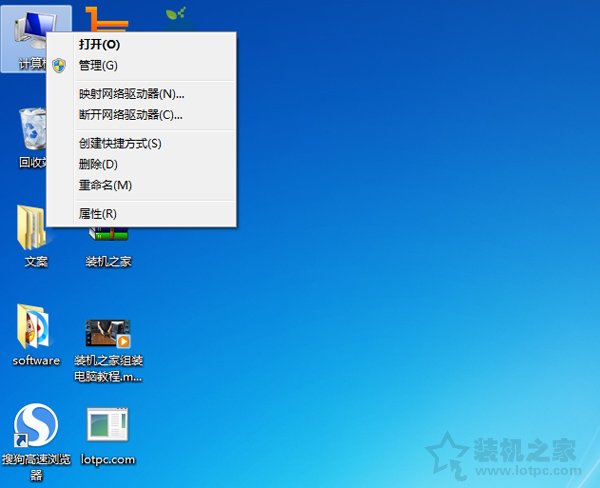
2、在设备管理器界面中,在右侧窗口中点击展开“通用串行总线控制器”,下面有4-10个USB接口不等,选择其中一个右键选择“属性”。如下图所示:
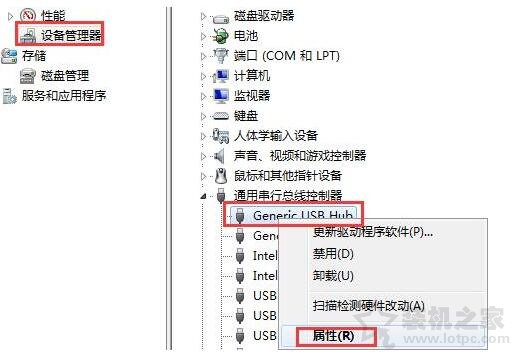
3、切换至“电源管理”的选项卡中,将“允许计算机关闭此设备以节约电源”前面的勾选取消了,然后再将其它的USB接口一样操作即可网seo优化趋势。如下图所示:
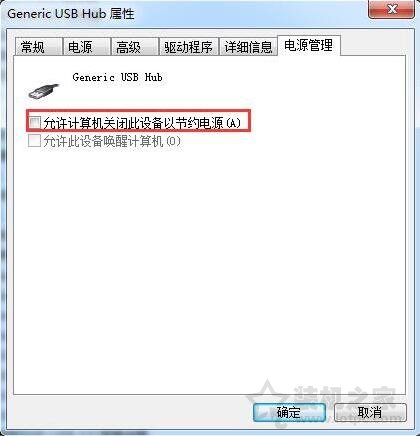
以上就是妙手电脑分享的Win7系统下电脑USB供电不足的解决方法,如果电脑的USB电压不足的情况导致USB设备无法正常使用,不妨通过以上的方法来解决。
相关宏基电脑技术热线itm知识小测试。声明: 本文由我的SEOUC技术文章主页发布于:2023-06-29 ,文章电脑USB电压不足怎么办?Win7系统下电脑USB供电不主要讲述不足,电脑,Win网站建设源码以及服务器配置搭建相关技术文章。转载请保留链接: https://www.seouc.com/article/it_23022.html

















